Obsah:
Pod nočným režimom vo Windows 10 môžeme rozumieť ako "Nočné svetlo", tak aj "Tmavú tému" – obe tieto nastavenia slúžia na zníženie záťaže na zrak v tmavých hodinách. Nižšie sú uvedené oba varianty.
Možnosť 1: Funkcia "Nočné svetlo"
Funkcia "Nočné svetlo" vo Windows 10 umožňuje automaticky znižovať jas obrazovky v určenom čase používateľom. Pri tom pozadie "Prieskumníka" a aplikácie "Nastavenia" zostáva nezmenené.
Spôsob 1: Panel oznámení
Najrýchlejší a najjednoduchší spôsob, ako vypnúť možnosť "Nočné svetlo" vo Windows 10. Nastavenie, ktoré to umožňuje, je dostupné na "Panele oznámení".
- Kliknite na tlačidlo "Oznámenia", ktoré sa nachádza na pravej strane systémovej lišty.
- V dolnej časti otvoreného "Panelu oznámení" kliknite na dlaždicu "Nočné svetlo". Osvetlená dlaždica zmení farbu na šedú, čo znamená, že funkcia nočného svetla je vypnutá.
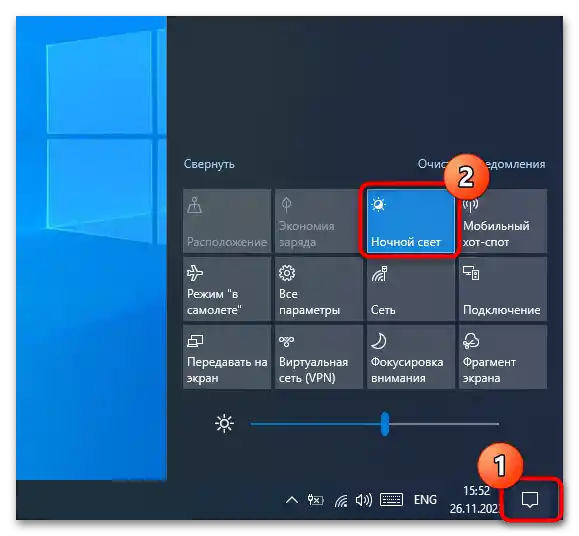
Spôsob 2: Aplikácia "Nastavenia"
Rovnako ako mnohé iné nastavenia, "Nočné svetlo" môže byť vypnuté v aplikácii "Nastavenia".
- Otvorenie aplikácie "Nastavenia" a prejdite do sekcie "Systém" → "Displej".
- Prepnite prepínač "Nočné svetlo" do polohy "Vyp.".
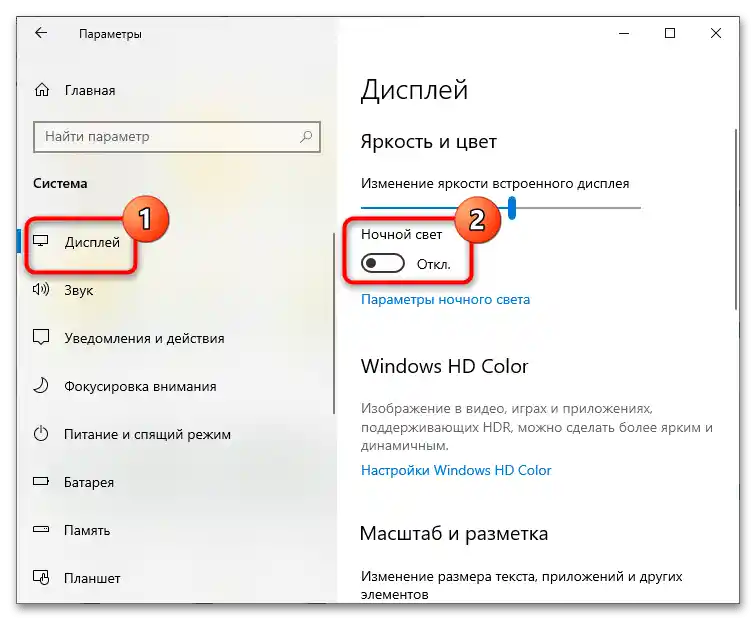
Ak je prepínač "Nočného svetla" neaktívny alebo sa nastavenie nedá vypnúť štandardnými prostriedkami, oboznámte sa s pokynmi na odkaze nižšie.
Čítajte tiež: Riešenie problémov s nočným režimom vo Windows 10
Možnosť 2: Tmavá téma
Vo Windows 10 je zabudovaná tmavá téma, ktorá sa aplikuje na "Prieskumník" a aplikáciu "Nastavenia", ako aj režim vysokej kontrastnosti – tmavé a svetlé jeho varianty.Ak sú aktívne, vypnite ich.
Spôsob 1: Aplikácia "Nastavenia"
- Otvorenie aplikácie "Nastavenia", prejdite do sekcie "Personalizácia" → "Farby" a otvorte rozbaľovacie menu "Výber farby".
- Vyberte v zozname režim "Svetlý".
- Prejdite hneď do podsekcie "Personalizácia" a uistite sa, že je použitá požadovaná téma, pretože môžu byť prítomné aj tmavé témy stiahnuté z "Microsoft Store".
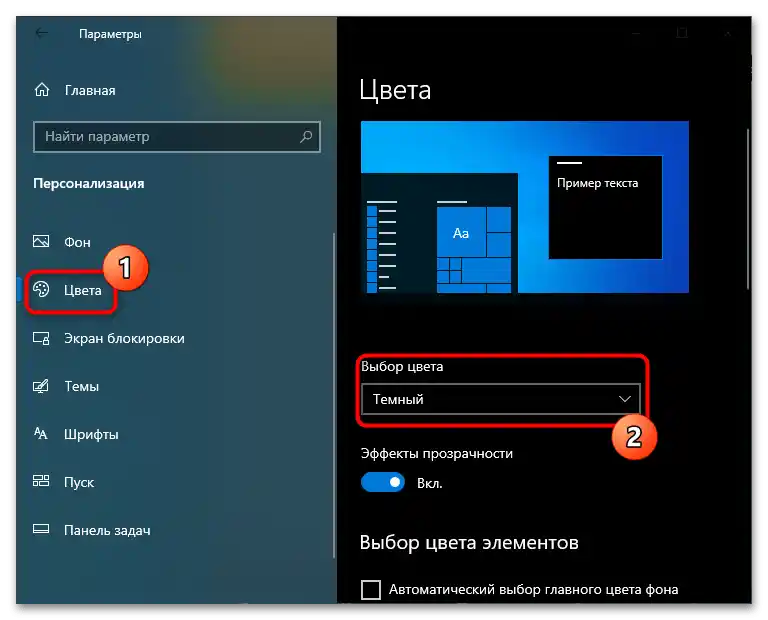
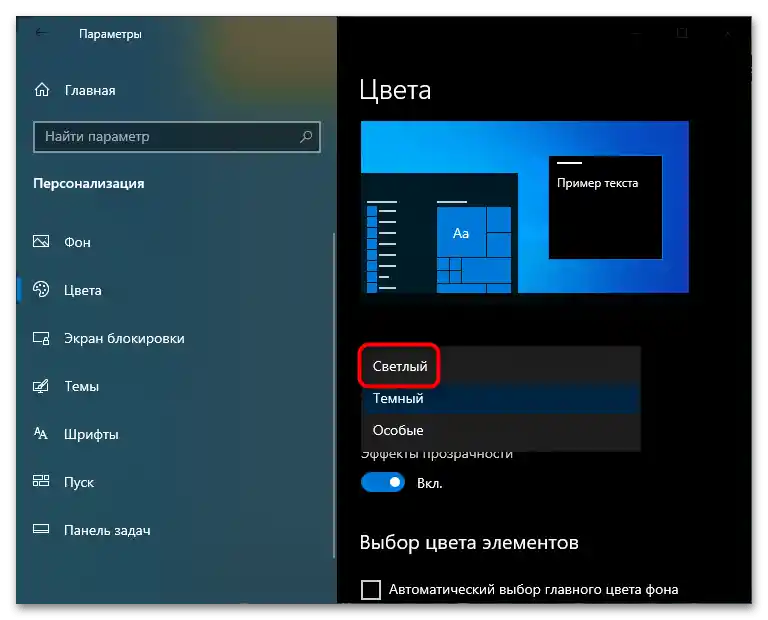
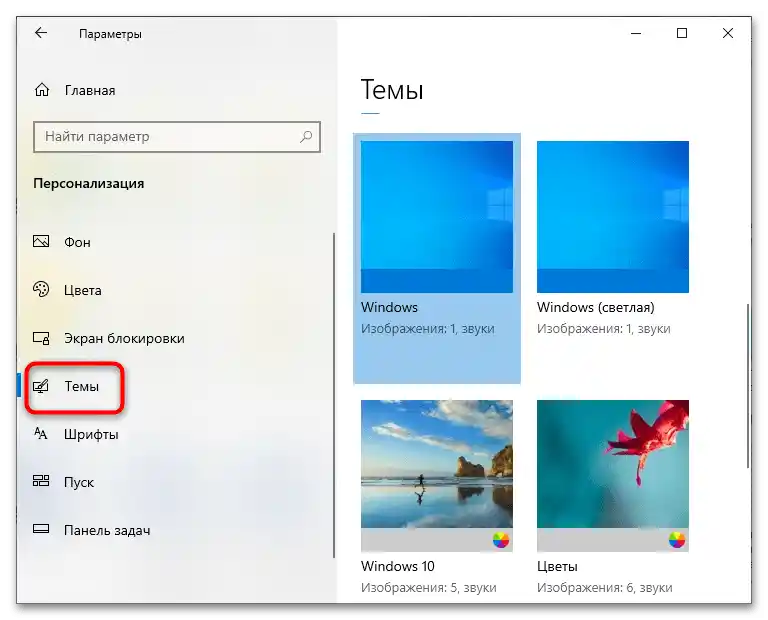
Ak je na počítači použitá tmavá verzia režimu vysokej kontrastnosti, v aplikácii "Nastavenia" prejdite do sekcie "Prístupnosť" → "Vysoká kontrastnosť" a nastavte prepínač "Povoliť režim vysokej kontrastnosti" do polohy "Vyp.".
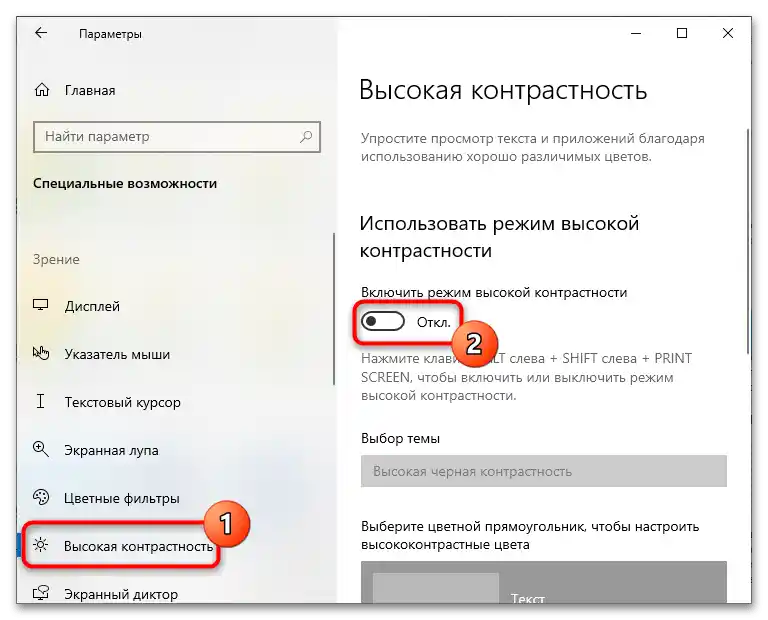
Keď je režim kontrastnosti potrebný, z rozbaľovacieho zoznamu "Výber témy" vyberte "Vysoká biela kontrastnosť".
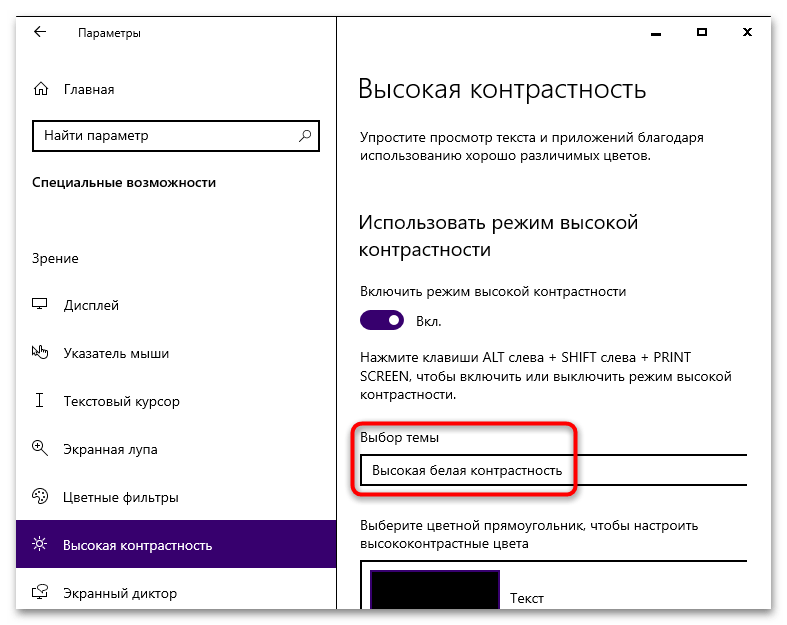
Spôsob 2: "Editor registra"
Tento spôsob umožňuje vypnúť tmavú tému, ak nie sú k dispozícii príslušné nastavenia v aplikácii "Nastavenia".
- Spustite "Editor registra", na čo vyvolajte stlačením klávesov Win + R dialógové okno "Spustiť", zadajte do neho príkaz
regedita stlačte kláves Enter. - Rozbaľte kľúč
HKEY_CURRENT_USERSOFTWAREMicrosoftWindowsCurrentVersionThemesPersonalize - Dvojitým kliknutím otvorte okno jeho úprav a nastavte ako jeho hodnotu "1" namiesto "0". Uložte nastavenia.
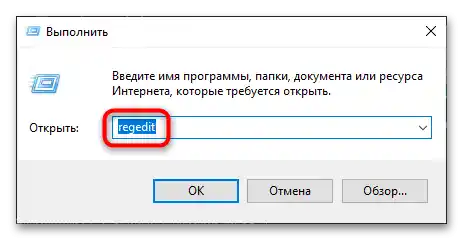
a nájdite v pravej kolónke parameter "AppsUseLightTheme".
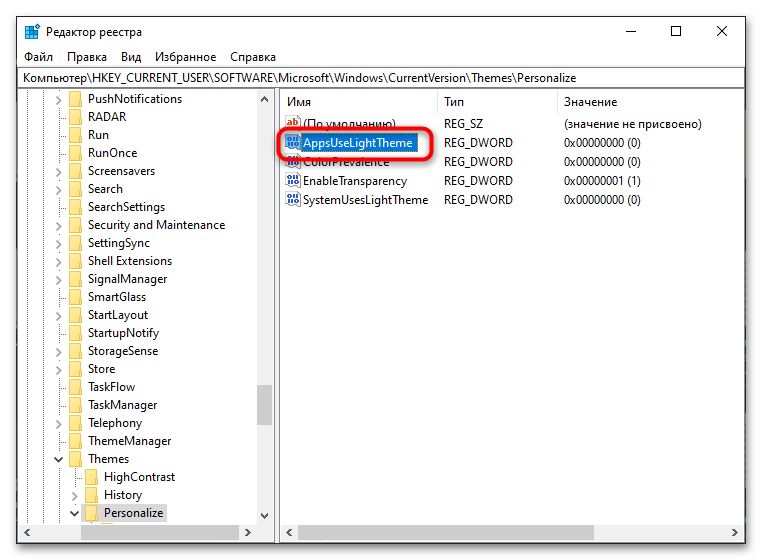
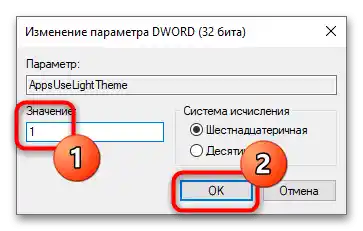
Zmeny nadobudnú účinnosť okamžite, reštart "Prieskumníka" nebude potrebný.